Cuando el Builder de ArcGIS Enterprise finalice la instalación del software, se abrirá un navegador en el que se mostrará el asistente para la configuración de ArcGIS Enterprise. Si todavía no ha instalado el software utilizando el Builder de ArcGIS Enterprise, consulte Instalar con el Builder de ArcGIS Enterprise para ver los pasos detallados antes de continuar.
Utilizar el asistente para la configuración
Una vez que haya instalado el software con el Builder de ArcGIS Enterprise, siga estos pasos del asistente de configuración para completar su implementación base:
- Si todavía no está abierto, acceda a la dirección URL del asistente para la configuración (https://mymachine.mydomain.com:6443/arcgis/enterprise). También puede buscar el Asistente para la configuración de ArcGIS Enterprise en su equipo e iniciarlo mediante el acceso directo.
- Haga clic en Crear en el panel inicial del asistente de configuración.
- En el panel Cuenta de administrador inicial, especifique las credenciales de la cuenta de administrador inicial. Esta cuenta se usará para iniciar sesión en su implementación de ArcGIS Enterprise por primera vez y para las tareas administrativas iniciales como, por ejemplo, crear cuentas adicionales. Esta cuenta se aplica a los componentes del servidor y del portal. Haga clic en Siguiente.
- En el panel Información de cuenta adicional, introduzca la información adicional de la cuenta del administrador y haga clic en Siguiente.
- En el panel Directorio de contenido raíz, especifique la ubicación del directorio de contenido para almacenar los archivos de registro y configuración. La ubicación predeterminada es c:\arcgis.
Nota:
Tenga en cuenta que los directorios de sistema adicionales se crearán fuera del Directorio de contenido raíz que especifique.
- En el panel Resumen de configuración, verifique la cuenta de administrador inicial y la ubicación del directorio de contenido. Haga clic en Finalizar.
Una vez que empiece la configuración, verá un conjunto de pasos de configuración junto con un indicador de progreso que muestra una marca de verificación verde cuando finaliza.
Nota:
Durante el Paso 3 del asistente de la configuración para Crear el sitio del servidor SIG, si recibe un mensaje de error que indica que la creación del sitio de ArcGIS Server ha fallado, consulte los registros en la carpeta C:\<ArcGIS Server installation directory>\ArcGIS\Server\usr\logs para obtener más información.
Una vez configurados por completo los componentes, verá un panel de Estado de configuración de ArcGIS Enterprise donde se indica que todos los componentes se han configurado correctamente.
Componentes configurados
Una vez finalizado el asistente para la configuración de ArcGIS Enterprise, tendrá lo siguiente:
- Un portal y un sitio de ArcGIS Server configurados con la misma cuenta de administrador inicial
- Un sitio de ArcGIS Server con licencia de Servidor SIG
- Data stores de relacionales y de caché de teselas registrados con el sitio de ArcGIS Server
- Un Web Adaptor llamado portal para el portal
- Un Web Adaptor llamado server para el sitio de ArcGIS Server. Se ha habilitado el acceso administrativo al sitio de ArcGIS Server mediante el Web Adaptor.
El sitio de Servidor SIG está federado con el portal y el sitio de Servidor SIG está definido como el servidor de alojamiento del portal.
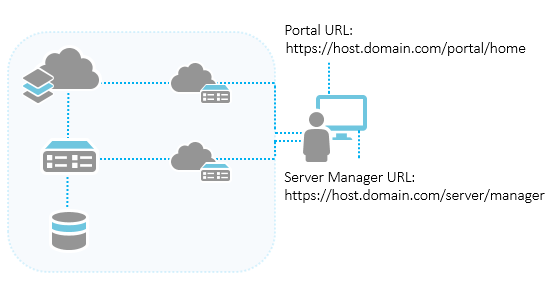
Por medio de los enlaces que se proporcionan en el resumen de la configuración, puede empezar a personalizar su portal, agregar miembros y contenido, y a configurar la seguridad. Además, puede utilizar Server Manager para administrar servicios publicados.